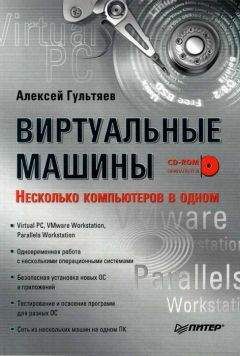Алексей Федорчук - Linux Mint и его Cinnamon. Очерки применителя
Скачивание начинается... Если скачивание не началось автоматически, пожалуйста нажмите на эту ссылку.
Жалоба
Напишите нам, и мы в срочном порядке примем меры.
Описание книги "Linux Mint и его Cinnamon. Очерки применителя"
Описание и краткое содержание "Linux Mint и его Cinnamon. Очерки применителя" читать бесплатно онлайн.
… и компрессия
Утилита gzip — это традиционный компрессор Unix-систем, сменивший в сей роли более старую утилиту compress. Простейший способ её использования таков:
$ gzip filename
где в качестве аргументов будет выступать имя файла. При этом (внимание!) исходный несжатый файл подменяется своей сжатой копией, которой автоматически присваивается расширение *.gz.
В качестве аргументов может выступать и произвольное количество имен файлов — каждый из них будет заменен сжатым файлом *.gz. Более того, посредством опции -r может быть выполнено рекурсивное сжатие файлов во всех вложенных подкаталогах. Подчеркну, однако, что никакой архивации команда gzip не производит, обрабатывая за раз только единичный файл. Фактически форма
$ gzip file1 file2 ... file#
просто эквивалент последовательности команд
$ gzip file1
$ gzip file2
...
$ gzip file#
Правда, объединение компрессированных файлов возможно методом конкатенации (с помощью команды cat) или посредством архивирования командой tar.
Команда gzip имеет и другие опции, указываемые в краткой (однобуквенной) или полной нотации. В отличие от tar, знак дефиса (или, соответственно, двойного дефиса) обязателен в обоих случаях. Так, опциями -1 … -9 можно задать степень сжатия и, соответственно, время исполнения процедуры: -1 соответствует минимальному, но быстрому сжатию, -9 - максимальному, но медленному. По умолчанию в команде gzip используется опция -6, обеспечивающая разумный компромисс между скоростью и компрессией.
Благодаря опции -d (--decompress) команда gzip может выполнить развертывание сжатого файла, заменяя его оригиналом без расширения *.gz. Хотя в принципе для этого предназначена команда gunzip:
$ gunzip file.gz
Использование этой команды настолько прозрачно, что я задерживаться на ней не буду. Замечу только, что утилита gzip интегрирована в архиватор tar, вызвываясь из него опцией z. То есть для создания компрессированного архива потребуется такая команда:
$ tar czf archive.tar.gz path2/
А для декомпрессии и развёртывания архива — такая:
$ tar xzf archive.tar.gz
В обоих случаях не принесёт вреда добавление опции v — она обеспечит вывод на экран сообщеня о ходе процесса.
В относительно недавнее время некоторое распространение получил компрессор bzip2, обеспечивающий большую (на 10-15%) степень сжатия, хотя и менее быстродействующий. Использование его практически идентично gzip, с деталями его можно ознакомиться с помощью страницы экранной документации man bzip2.
Итоговый компрессированный файл получает имя вида *.bz2 и может быть распакован командой bunzip2 (или командой bzip2 -d). Следует только помнить, что форматы *.gz и *.bz2 не совместимы между собой. Соответственно, первый не может быть распакован программой bunzip2, и наоборот.
Как и gzip, утилита bzip2 может быть вызвана из архиватора tar — при создании компрессированного архива так:
$ tar cjf archive.tar.bz2 path2/
А при развёртывании оного — эдак:
$ tar xjf archive.tar.bz2
Особо задерживаться на этой утилите не хочется ещё и потому, что, мне кажется, вскоре она выйдет из употребеления. Ибо, обеспечивая меньшую степень сжатия по сравнению с форматом xz (о котором сейчас будет речь), bzip2 отнюдь не превосходит его по скорости компрессии и декомпрессии. И там, где критично именно время упаковки (а также универсальность), будет по прежнему использоваться старый добрый gzip. Там же, где на первый план выходит степень сжатия, карты в руки новому формату xz. Который, кстати, на мощных машинах по скорости создания и распаковки вплотную приближается к gzip.
Реализацией формата xz является набор утилит XZ Utils, основанный на алгоритме LZMA (Lempel-Ziv-Markov chain-Algorithm). Сам по себе метод сжатия LZMA существует достаточно давно: он был разработан нашим соотечественником Игорем Павловым с использованием достижений предшественников, разработавших алгоритмы LZ77, LZ78 и LZV — что, впрочем, могло бы составить предмет отдельной истории, которую когда-нибудь кто-нибудь напишет.
А метод LZMA был задействован его автором в собственной же разработке — утилите компрессии 7-Zip для Windows, быстро снискавшей славу несравненного «сжимателя» файлов. Инструментарий для разработки программ, использующих данный метод (LZMA SDK) распространялся сначала на условиях лицензии GPL, что позволяло использовать его в соответствующих проектах (например, в GNU tar). Однако в конце 2008 года Игорь Павлов превратил его в общественное достояние (Public Domain). Вслед за чем был создан основанный на этом методе пакет LZMA Utils, немедленно встроенный в tar. Что сделало этот метод компрессии столь же простым и обыденным, как gzip или bzip2. И с тех пор эта возможность, после установки соответствующего пакета, присутствует во всех дистрибутивах Linux.
Правда, вслед за тем появился LZMA2, улучшенная версия того же алгоритма, обеспечивающий более высокую степень сжатия и лучшую поддержку многопоточности. А на его основе был создан пакет XZ Utils — именно он в настоящее время используется в Mint по умолчанию. И включает в себя такие команды:
xz — компрессор и, при указании опции --decompress, декомпрессор;
unxz — собственно декомпрессор;
xzcat осуществляет декомпрессию на стандартный вывод;
xzmore и xzless — pager'ы для lzma-компрессированных текстовых файлов;
xzgrep, xzegrep, xzfgrep — поиск текстовых фрагментов в xz-компрессированных файлах.
Последние три утилиты работают аналогично командам xzgrep, xzegrep, xzfgrep, применённым к некомпрессированным файлам. А команда xzcat является аналогом утилиты cat. Об этих четырёх командах будет подробно говориться в ближайших разделах.
Утилиты пакета XZ Utils могут, с некоторыми ограничениями, работать с файлами, запакованными старым методом LZMA1 (но не наоборот). Хотя сами по себе пакеты XZ Utils и LZMA Utils между собой конфликтуют.
Разумеется, поддержка XZ была немедленно встроена и в tar. Так что теперь для применения компрессии LZMA2 при создании tar-архива достаточно указать соответствующую опцию:
$ tar --create --xz --file filename.tar.xz path2/arch_dir
Или, в более употребимой простыми людьми краткой форме, так:
$ tar cJf filename.tar.lzma path2/arch_dir
где опция J и представляет собой алиас для полной формы -xz. Если присваивать архивному файлу суффикс по правилам утилиты tar, опцию J можно заменить на a (что эквивалентно полной форме --auto-compress), обеспечивающей определение типа компрессии по «расширению» *.xz. Более того, скажу по секрету: если архив именован по правилам, то можно опустить даже опцию --auto-compress — она и так будет задействована по умолчанию.
Распаковка xz-компрессированного архива выполняется в обратном порядке:
$ tar xJf filename.tar.xz
или $ tar xaf filename.tar.xz
Метод LZMA и особенно LZMA2 вследствие эффективности компрессии быстро нашёл себе применение в сборке дистрибутивных пакетов: именно с его помощью в настоящее время сжимаются deb-пакеты Mint (и всех других дистрибутивов, использующих этот формат пакетов).
Утилита find и xargs при ней
На этих страницах речь пойдет о пакете, известном в проекте GNU как findutils. И в первую голову — о команде find (как, впрочем, и о тесно связанной с ней команде xargs). Столь высокая честь выпадает им потому, что посредством этих двух команд можно выполнить если не все, то изрядную задач, возникающих при работе с файлами.
Итак, апофеоз командного файлового менеджмента — утилита find. Строго говоря, вопреки своему имени, команда эта выполняет не поиск файлов как таковой, но — рекурсивный обход дерева каталогов, начиная с заданного в качестве аргумента, отбирает из них файлы в соответствие с некоторыми критериями и выполняет над отбракованным файловым хозяйством некоторые действия. Именно эту ее особенность подчеркивает резюме команды find, получаемое (в некоторых системах) посредством
$ whatis find
find(1) — walk a file hierarchy
что применительно случаю можно перевести как «прогулка по файловой системе».
Команда find по своему синтаксису существенно отличается от большинства прочих Unix-команд. В обобщенном виде формат ее можно представить следующим образом:
$ find аргумент [опция_поиска] [значение] [опция_действия]
В качестве аргумента здесь задается путь поиска, то есть каталог, начиная с которого следует совершать обход файловой системы, например, корень ее:
$ find / [опция_поиска] [значение]
[опция_действия]
или домашний каталог пользователя:
$ find ~/ [опция_поиска] [значение]
[опция_действия]
Опция поиска — критерий, по которому следует отбирать файл (файлы) из определенных в аргументе частей файловой системы. В качестве таковых могут выступать имя файла (-name), его тип (-type), атрибуты принадлежности, доступа или времени.
Ну а опция действия определяет, что же надлежит сделать с отобранными файлом или файлами. А сделать с ними, надо заметить, можно немало — начиная с вывода на экран (-print, опция действия по умолчанию) и кончая передачей в качестве аргументов любой другой команде (-exec).
Как можно видеть из примера, опция поиска и опция действия предваряются знаком дефиса, значение первой отделяется от ее имени пробелом.
Подписывайтесь на наши страницы в социальных сетях.
Будьте в курсе последних книжных новинок, комментируйте, обсуждайте. Мы ждём Вас!
Похожие книги на "Linux Mint и его Cinnamon. Очерки применителя"
Книги похожие на "Linux Mint и его Cinnamon. Очерки применителя" читать онлайн или скачать бесплатно полные версии.
Мы рекомендуем Вам зарегистрироваться либо войти на сайт под своим именем.
Отзывы о "Алексей Федорчук - Linux Mint и его Cinnamon. Очерки применителя"
Отзывы читателей о книге "Linux Mint и его Cinnamon. Очерки применителя", комментарии и мнения людей о произведении.